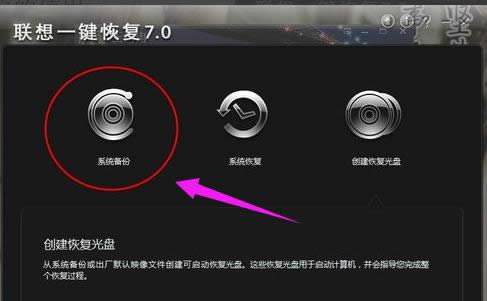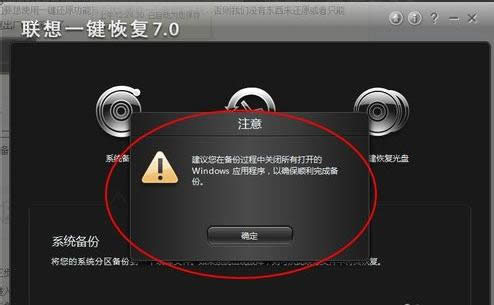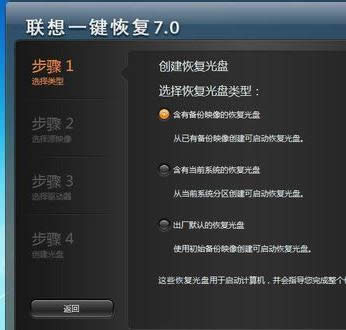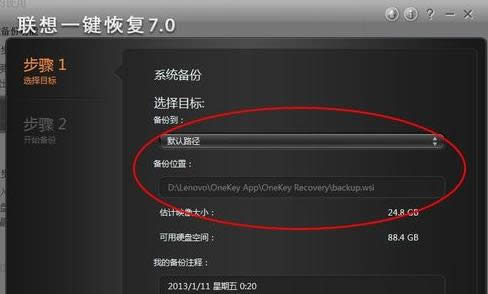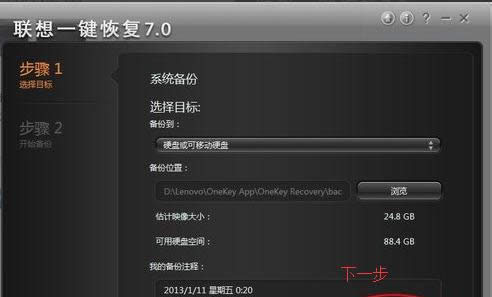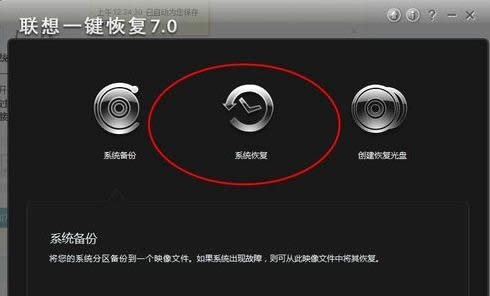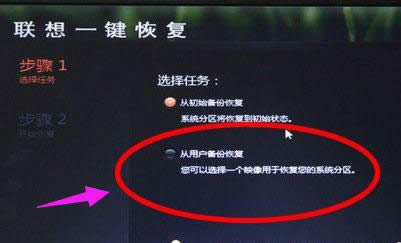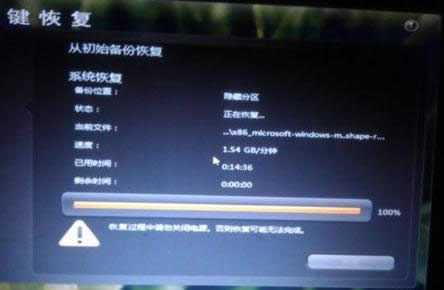联想笔记本如何一键还原,本文教您联想笔记本如
发布时间:2019-12-30 文章来源:xp下载站 浏览:
|
系统软件是指控制和协调计算机及外部设备,支持应用软件开发和运行的系统,是无需用户干预的各种程序的集合,主要功能是调度,监控和维护计算机系统;负责管理计算机系统中各种独立的硬件,使得它们可以协调工作。系统软件使得计算机使用者和其他软件将计算机当作一个整体而不需要顾及到底层每个硬件是如何工作的。 说到联想笔记本,想必很多人都不会感到陌生,它算得上是国内数一数二的品牌,在国际上也是有影响力的品牌,也正因为如此,它在一些功能上面,还是比较先进的,就如联想笔记本的一键还原,但是很多的用户还是不太熟悉,下面,小编就来跟大家展示联想笔记本一键还原的图文教程。 对电脑这个“怪伽”来说,就没有什么是不可能发生的,平时总会给我们一些惊喜,让我们猝不及防,以致于使得我们措手不及,有些还是小事,要是一言不合就给我们来个系统瘫痪这一个意外,难免会有高血压的风险,其实我们也不必过分担忧,就联想笔记本而言,一键还原就可以解决的事,如何操作,且来看看小编的教程。 联想笔记本如何一键还原 要想使用一键还原功能首先要有一个备份的系统,否则我们没有东西来还原或者只能恢复出厂时的系统了。
笔记本图解详情-1 在备份的过程中尽量不要操作电脑,过多的进程会使电脑备份很慢且容易出现错误。
联想图解详情-2 在进入一键还原界面后,要对备份进行选择,不同的软件有不同的方式,有的软件可以进行光盘备份,也可以U盘备份,自己选择就好。
联想笔记本图解详情-3 路径一定要选好,不要随意放,要有专门的位置且最好不要有中文。
联想笔记本图解详情-4 点击下一步,开始备份,等待系统完成(在备份的过程中要接通电源以免断电。)
联想笔记本图解详情-5 打开一键还原的方式有两种: 第一是电脑能够正常开机,我们可以在开机后进行还原,不过还原的过程会自动关机。
联想图解详情-6 第二种是电脑不能正常开机,这时我们想进行一键还原直接按还原键即可进入还原界面。
笔记本图解详情-7 进入一键还原选择你要还原的时间点。 如果你备份过多次系统可以选择你想要还原的那个进行还原,这里介绍一下,我们多次备份系统并不会增加备份占用内存的空间,这个可以放心,系统没备份一次会覆盖原来了的文件但会保留一个时间点供我们还原。
笔记本图解详情-8 等待还原完成重启计算机。 还原的过程大概需要二十分钟左右,根据系统的大小而定。如果要恢复出厂的话选择第一个原始备份
联想图解详情-9 以上就是联想笔记本一键还原的操作步骤。 系统软件一般是在计算机系统购买时随机携带的,也可以根据需要另行安装。 |